Automator az ablakok számára ilyen!
A modern operációs rendszerek teljesen be vannak töltve mindenféle beépített funkcióval, hogy megkönnyítsék az életet a végfelhasználók számára. Ezeknek a funkciói olyan sokak, hogy már egy éve a könyvespolcok polcain a kézikönyvek szellemében "Hogyan teheted magad a teáskannákhoz?" 27. kiadás, módosított és módosított. " Sajnos, a legtöbb felhasználó még csak nem is olvas ilyen könyveket, és minden egyes, néha nagyon egyszerű feladat azonnal megpróbál keresni egy kész segédprogramot. Ez általánosságban egy normális megközelítés, de valójában a fotók méretének nagymértékű megváltozása miatt az emberek gyakran nem kevesebbet tesznek az Adobe Photoshopnál. Hát, hogy van más? Nem igaz, ugye?

# 8673; # Művelet (ek)
A cselekvés (ek) egy viszonylag fiatal projekt, amely valahogy hasonlít az eredeti Automatorra. Ez mind Windows környezetben, mind Mac OS X rendszerben működik. A munkájához szükség van egy Java-gépre, amelynek legfrissebb verzióját itt le kell tölteni. Az alkalmazás telepítéséhez meg kell mennie a projekt kezdőlapjára, és kattintson a Launch gombra. A actions.jnlp fájl betöltődik, amelyet el kell indítani - ez a telepítő, amely letölti az Akció (k) legújabb verzióját a webről. Az első indításnál engedélyezni kell a program működtetését, és ellenőrizni kell a "Trust this publisher" -t. Az oldalról azonnal letöltheti a kiegészítőkkel kapcsolatos műveleteket is, és egyszerűen dupla kattintással telepítheti őket, és várja meg, hogy a program bejelentse, hogy a bővítmény telepítve van, és vele együtt is használható. Telepítette mindent, amire szüksége van? Nagyszerű - újraindítjuk az alkalmazást, és közelebbről megismerkedünk vele.
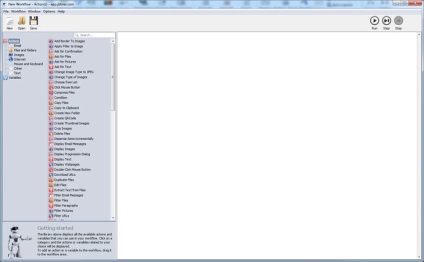
A program interfész két részre oszlik. A bal oldalon egy cselekvés és változó könyvtár található, a jobb oldalon van egy munkaterület. A cselekvés logikája egyszerű - hozzáadjuk hozzá a kívánt műveletet a könyvtárból a munkaterületre és szükség szerint módosítva a paramétereket. Egy művelet műveletének eredménye, azaz kimenete a következő művelet bemenete. Ennek eredményeképpen ilyen cselekedetekkel rendelkezünk. Például a kimeneten a fájlok listáját kapjuk, a következő lépésben másolhatunk, mozgathatjuk, archiválhatjuk, kicsomagolhatjuk és így tovább.
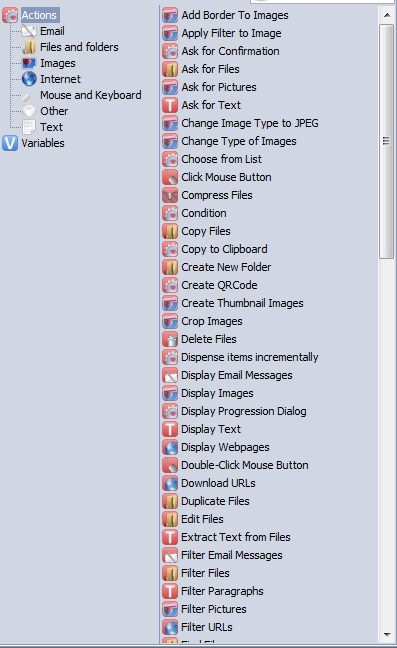
Ha két művelet kapcsolható ilyen módon, akkor a munkaterületen egy átmenet jelenik meg közöttük. Ha nincs közöttük automatikus átmenet, akkor az adattípusok nem kompatibilisek. Például, a kimenet van egy lista a húrok, és a következő lépés próbálják átalakítani a képeket JPEG - logikus, hogy semmi jó lesz, ha megpróbáljuk feldolgozni a sorrendben homlokán. Ne feledje, hogy ugyanabban a munkaterületen végrehajtott műveletek egymás után kerülnek végrehajtásra. Vannak feltételes elágazások, és minden sorozatot hurkolhat vagy ismételhet.
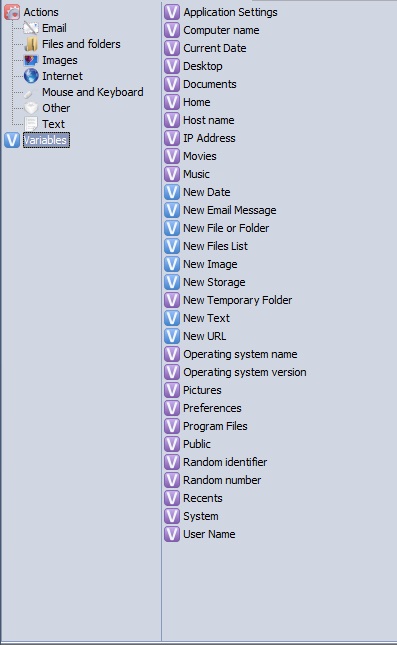
Biztonságosan húzhatja és taszíthatja le a műveleteket, és megváltoztathatja sorrendjét a munkaterületen belül. Ha olyan bejegyzést szeretne felvenni, amely beviteli adatokat igényel, de még nem létezik, a művelet (ek) megkérik, hogy adja hozzá a szükséges lépéseket az előző lépésekhez. A legtöbb művelethez be kell állítania a paramétereket - fájlok megadása, névsablon beállítása és így tovább. Ha nem akarja őket keményen beállítani, sok esetben csak jelölje be a Show-t, amikor fut a munkafolyamat jelölőnégyzetén. Ebben az esetben a művelet végrehajtásakor a felhasználónak meg kell adnia a szükséges paramétereket - például válassza ki a feldolgozni kívánt fájlok listáját. Általánosságban elmondható, hogy a gyors megértés érdekében a legjobb a program és a "macskákon" történő letöltés - néhány nem kritikus adat.
Ami a változókat illeti, mindent egyszerű - felhasználhatod őket bemeneti adatokként vagy paraméterekként, valamint bizonyos műveletek végrehajtásához. Mindkettő kézzel is beállítható, és működés közben is fogadható vagy generálható. Egy változó hozzáadásához húzza azt a Színpadra. Ezután beállíthatja például a fájl nevét - akkor is csak húzza a kívánt mezőbe. Azonban nagyon gyakran a program "megőrül" -, hogy a kurzort a szükséges mezőre keményen hozza, ahogy felfelé és lefelé rohan. Szintén meg kell figyelni, hogy a változó milyen adatokat hoz létre vagy fogad. A fájlnév használatakor például az aktuális dátum megadja a dátumot, az időt (kettőspontot szeparátorként!), Az időzónát stb. Természetesen, ha megpróbálsz létrehozni egy fájlt egy kettősponttal a névben, a hiba véget ér. Használd a megkerülő megoldást - adj hozzá egy műveletet a fájl átnevezéséhez, adja meg ezt a változót névforrásként, és kézzel adja meg a helyes kimeneti formátumot.
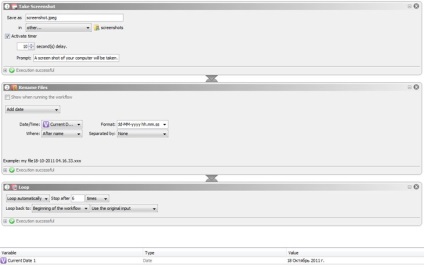
A jobb megértés érdekében vegye figyelembe két példát. Nézd meg a fenti képernyőképet. Ez a sorozat a következő lépéseket végzi: hogy egy screenshot a késedelem 10 másodperc, és észre a felhasználó ez növeli a nevét a kapott jpeg fájl aktuális dátum és idő, majd továbbhalad az első lépés. Tehát hatszor egymás után. A kész képernyőképek a képernyőképek mappájában vannak. Ez a legegyszerűbb példa egy rutin művelet automatizálására. A következő "program" egy kicsit bonyolultabb.
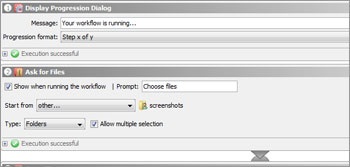
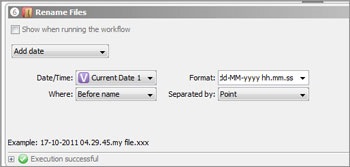
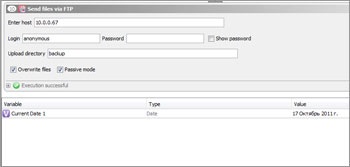
Ebben az ablakban válassza ki a kívánt mappát a screenshotok, másolja őket egy másik mappába (az eredeti tartjuk a biztonságos oldalon, és működjön együtt a másolat), enyhén csökkenti a képek minőségét kapott kép pakolások, hogy az archívum, nevezze át a fájlt, kitölti azt az FTP-szerver, mondta MD5- az összeg az archívumból, írja azt egy szöveges fájlba, amely szintén fel van töltve a kiszolgálóra. Ez a példa, bár kitalált, de megpróbálja megismételni ezt a műveletet többször naponta kézzel - garantált, hogy fáradt nagyon gyorsan. Részletesebb angol nyelvű dokumentáció és a cselekvés (ek) munkálatainak bemutatása megtalálható a webhely megfelelő részében, valamint a fórumon.
# 8673; # Sikuli
Ez az eszköz a szokatlan orosz fül neve van egy szokatlan tulajdonsága -, hogy képes felismerni a minta elemeket a képernyőn (gombok, görgetősáv, legördülő listák, és így tovább), és velük a munkát. A program a Java-gépet is használja. Pontosabban, ez egy kiterjesztett változata a Python nyelvnek - Jython. Egyrészt sokkal több lehetőséget kínál a szkriptek írására. Másrészről legalább felületesen meg kell ismernünk ezt a programozási nyelvet. Azonban a legegyszerűbb egymást követő szkripteknél semmi sem szükséges tanulmányozni.
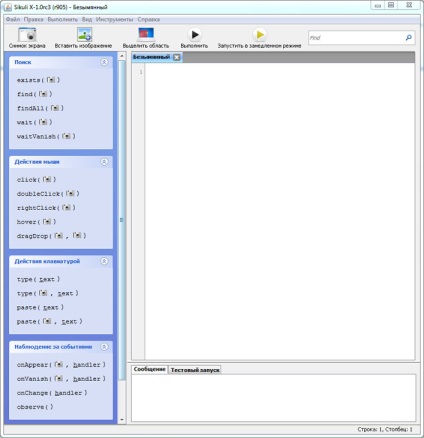
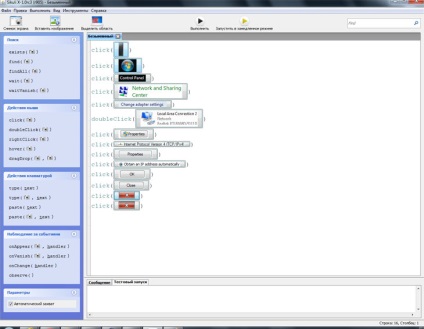
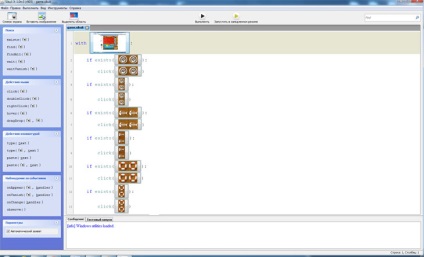
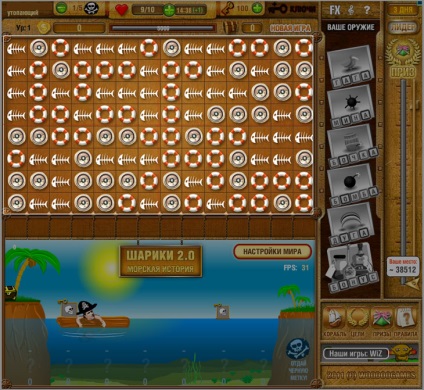
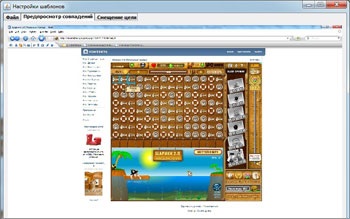
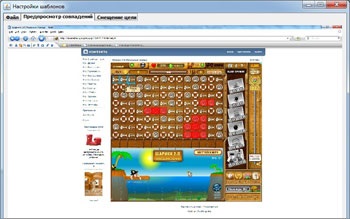
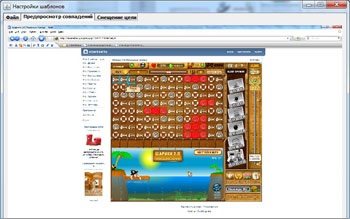
Ennek a paraméternek a beállítása a feladattól függően értelmes. Ugyanabban az ablakban Sikuli azonnal megmutatja, hogy hány elemet talált a jelenlegi szűrési szinten. A játékban szereplő példánkban a pontosság csökkenése pozitív hatással van a talált elemek számára. Bizonyos esetekben ez csak zavaró. A paraméterek között szerepel a "Céleltolás" is - a keresendő hely, és amelyre hatással lesz (kattintson, beír). Pontosságának javítása érdekében időnként módosítani kell.
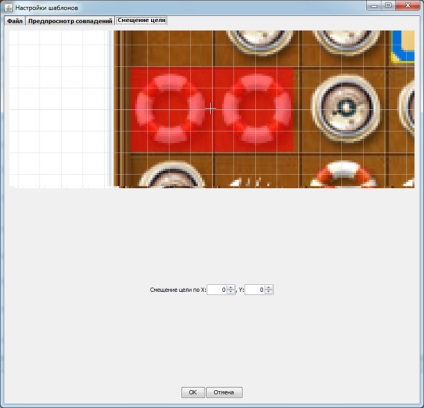
A játék példájában található script nem optimalizált, és ez jelentősen javítható. Például arról, hogy a program fut több mint egyszer, de százszor egymás után -, hogy adjunk a tetején forxinrange csapat (1100), és visszaszerezni szóköz vagy tab összes alábbi sorokat. Próbálja ki, ha keres egy konkrét elemet a tryexcept konstrukcióval. Általában korlátlanul javítható. A Sikuli további ismeretei számára hasznos a dokumentáció tanulmányozása. nézze meg a demókat. és a Jythonba is belevágni. Mint a cselekvés (ek) esetében, az összes információt angol nyelven mutatják be.
# 8673; # Következtetés
CleverClean SLIM-sorozat VRpro - legsimább robot porszívó Bár kicsi, szinte játékszer méretű, a vállalat új robot porszívó CleverClean tud felmutatni, hogy nem tud semmilyen másik bátyja. Ő egyszerűen porszívózni az ágy alatt vagy komód, ahol por rakódhat hónapokig, vagy akár évekig is, mert hogy oda nem könnyű, még a szokásos módon: egy felmosórongyot és poroló
Hozzáférés a személyes adatok feldolgozásához